RX-Custom Shortcodes
Dynamischer E-Mail-Feedback-Link per Shortcode
Kurzzusammenfassung:
RX-Custom Shortcodes erweitert WordPress um das Element „Shortcode“ und den Platzhalter „Fehler melden & Rückmeldung geben„, um automatisch einen klickbaren E-Mail-Link mit URL-Parametern und aktuellem Datum zu generieren. Eingebettet in jede beliebige Seite, ermöglicht der Link Besuchern, direkt per Klick Fehlerhinweise oder Kritik zu senden ohne manuelle Anpassungen.
Einstellungsmaske
Frontend-Ansicht des Feedback-Links: Der Text „Haben Sie Fehler entdeckt? Möchten Sie etwas kritisieren? Dann schreiben Sie uns gerne!“ wird mithilfe des Shortcodes „email_link“ als aktiver E-Mail-Link mit dynamischer URL und Datumsparameter ausgegeben.
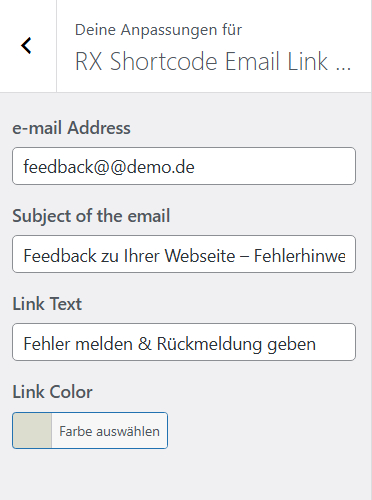
Einstellungen im Backend: Hier legen Sie die Empfänger-E-Mail, den Standard-Betreff, den angezeigten Link-Text sowie die Link-Farbe für den Feedback-Shortcode fest – alle Parameter lassen sich unkompliziert im Plugin-Panel anpassen.
1. Customizer öffnen
Melde dich in deinem WordPress-Backend als Administrator an.
Gehe in der linken Navigation auf Design → Customizer.
2. Zum Plugin-Bereich springen
Im Customizer-Menü links findest du ganz unten (oder je nach Theme auch weiter oben) den Punkt
RX Shortcode Email Link SettingsKlick darauf, um die vier Felder zu sehen.
3. Felder anpassen
| Feld | Zweck | Standardwert | Beispiel-Eingabe |
|---|---|---|---|
| e-mail Address | Hier hinterlegst du die Empfänger-E-Mail, die der Shortcode später nutzt. | die Admin-E-Mail deines Blogs | support@deine-domain.de |
| Subject of the email | Betreffzeile, die per ?subject= an den Mailto-Link gehängt wird. | „Sie haben Fehler gefunden? …“ | Feedback zu Deinem Beitrag |
| Link Text | Der sichtbare Text im Frontend, auf den man klickt (also zwischen <a>…</a>). | Report bug | Feedback senden |
| Link Color | Farbe des Links (CSS-Inline-Style color:#…;). Wird live im Customizer angezeigt. | #700121 | #DDDDCE oder eine andere deiner Wahl |
So passt du jede Einstellung an:
e-mail Address
Klicke in das Textfeld unter e-mail Address.
Ersetze den Wert durch deine gewünschte Adresse (z.B.
ihre-feedback-mail@demo.de).Drücke Enter oder klicke außerhalb des Feldes, um die Änderung zu übernehmen.
Subject of the email
Klicke in das Textfeld unter Subject of the email.
Gib hier den Betreff ein, der später im Mail-Client vorausgefüllt sein soll, z.B.
Feedback zu Deiner Seite.Änderung wieder mit Enter oder durch Klicken außerhalb bestätigen.
Link Text
Im Feld Link Text steht der Text, der dem Nutzer angezeigt wird.
Ändere z.B. auf
Hier Feedback gebenoderFragen & Anmerkungen.Wieder Enter drücken.
Link Color
Klicke auf den Button Farbe auswählen rechts neben dem Farbvorschau-Feld.
Im Farbwähler trägst du unten das Hex-Kürzel ein, z.B.
#DDDDCE.Du siehst sofort live in der Vorschau, wie der Link aussieht.
4. Änderungen veröffentlichen
Wenn alle vier Felder so sind, wie du es möchtest:
Klick oben im Customizer-Fenster auf den blauen Button Veröffentlichen.
Die Seite wird gespeichert und ist auf deiner Website sofort aktiv.
